Il s'agit de la méthode de fonctionnement et des paramètres recommandés pour Pokemon Unite (Pokeyuna). La méthode de fonctionnement de base, les paramètres de fonctionnement recommandés par l'équipe de capture et la méthode de modification des paramètres sont résumés.
Paramètres recommandés pour la version mobile
* Les lettres rouges sont des paramètres recommandés.
Paramètres de fonctionnement de base
| questions d'examen | configuration | |||||
|---|---|---|---|---|---|---|
| Partenaire de verrouillage prioritaire | Le plus faible pourcentage de HP | La valeur HP la plus basse | Distance la plus proche | |||
| Opération d'attaque | Opération par défaut | paramètres avancés | ||||
| Attaque normale automatique | on | de rabais | ||||
| Icône de visée | J'aime allumé ou éteint | |||||
| Réglage de l'objectif | Si l'icône de visée est allumée, l'icône | |||||
| Poursuivre la distance tout en se déplaçant | Standard | Proximité | ||||
| Mode poursuite en mouvement | on | de rabais | ||||
| Comment atteindre l'objectif | Appuyez et maintenez pour terminer | Appuyez brièvement pour terminer | ||||
Méthode d'opération
| questions d'examen | configuration | |||||
|---|---|---|---|---|---|---|
| Annuler l'opération | Glisser vers le haut (Par défaut) |
Glisser hors de portée | ||||
| Sensibilité du panneau |  |
|||||
| Déplacez automatiquement la caméra en fonction de l'objectif | on | de rabais | ||||
| Déplacer la direction vers la direction de déplacement | on | de rabais | ||||
| Ajustez rapidement la direction au candidat cible | on | de rabais | ||||
Sensibilité de la caméra
| questions d'examen | configuration | |||||
|---|---|---|---|---|---|---|
| Mouvement de la caméra | de rabais | Panneau directionnel | diapositive | |||
| Sensibilité de la caméra | 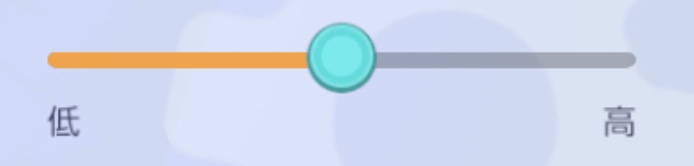 |
|||||
Réglage des informations de combat
| questions d'examen | configuration | |||||
|---|---|---|---|---|---|---|
| Afficher le nom de l'entraîneur au-dessus de la jauge HP | Préférence | |||||
| Affichage des attaques améliorées | on | de rabais | ||||
| Afficher le temps d'attente après la virgule | on | de rabais | ||||
| Mettez en surbrillance le contour du Pokémon de l'adversaire au bord de l'écran | on | de rabais | ||||
Objets pouvant être modifiés pendant la bataille (zone d'entraînement recommandée)
| questions d'examen | configuration | |||||
|---|---|---|---|---|---|---|
| Luminosité | 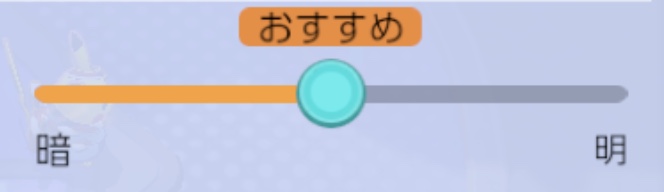 |
|||||
| contour | on | de rabais | ||||
| Disposition des panneaux | j'aime bien mais je le recommande | |||||
Paramètres recommandés pour la version Switch
* Les lettres rouges sont des paramètres recommandés.
Paramètres de fonctionnement de base
| questions d'examen | configuration | |||||
|---|---|---|---|---|---|---|
| Partenaire de verrouillage prioritaire | Le plus faible pourcentage de HP | La valeur HP la plus basse | Distance la plus proche | |||
| Opération d'attaque | Opération par défaut | paramètres avancés | ||||
| Attaque normale automatique | on | de rabais | ||||
| Icône de visée | J'aime allumé ou éteint | |||||
| Poursuivre la distance tout en se déplaçant | Standard | Proximité | ||||
| Mode poursuite en mouvement | on | de rabais | ||||
| Comment atteindre l'objectif | Préférence | |||||
| Déplacez automatiquement la caméra en fonction de l'objectif | on | de rabais | ||||
| Aligner la direction avec la direction de déplacement | on | de rabais | ||||
| Ajustez rapidement la direction au candidat cible | on | de rabais | ||||
| Emplacement de la mini-carte | Préférence | |||||
| Comment se souvenir | Combinaison de boutons | Un bouton | ||||
Réglage de la sensibilité de la caméra/aide à la visée
| Produit (appuyez pour sauter) |
configuration | |||||
|---|---|---|---|---|---|---|
| Sensibilité de la caméra : la mini-carte est masquée | 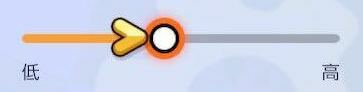 |
|||||
| Sensibilité de la caméra : la mini-carte s'affiche | 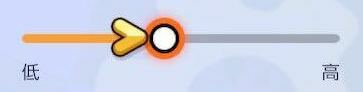 |
|||||
| Assist Assist | Smart aider |
Sensibilité aider |
Assist de remise |
|||
| Distance efficace d'aide à la visée | 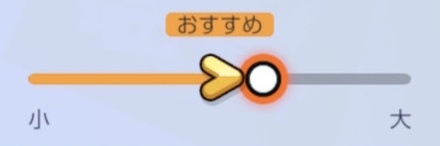 |
|||||
| Distance d'expiration de l'aide à la visée | 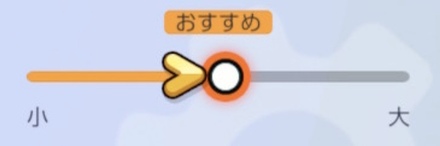 |
|||||
| Sensibilité de l'aide à la visée | 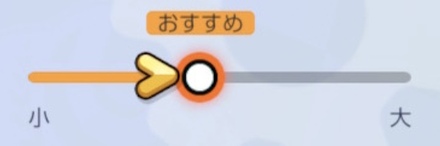
|
|||||
Réglage des informations de combat
| questions d'examen | configuration | |||||
|---|---|---|---|---|---|---|
| Afficher le nom de l'entraîneur au-dessus de la jauge HP | Préférence | |||||
| Affichage des attaques améliorées | on | de rabais | ||||
| Afficher le temps d'attente après la virgule | on | de rabais | ||||
| Mettez en surbrillance le contour du Pokémon de l'adversaire au bord de l'écran | on | de rabais | ||||
Objets pouvant être modifiés pendant la bataille (zone d'entraînement recommandée)
| questions d'examen | configuration | |||||
|---|---|---|---|---|---|---|
| Luminosité | 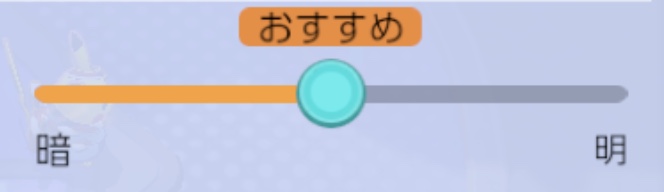 |
|||||
| contour | on | de rabais | ||||
Explication détaillée des paramètres de fonctionnement
La priorité est donnée au verrouillage sur la valeur HP la plus basse
| Le plus faible pourcentage de HP | Visez le Pokémon de l'adversaire avec le pourcentage de HP le plus bas dans la plage d'attaque. |
|---|---|
| La valeur HP la plus basse | Visez le Pokémon de l'adversaire avec le HP absolu le plus bas dans la plage d'attaque. |
| Distance la plus proche | Visez le Pokémon de l'adversaire le plus proche de vous. |
Il est recommandé que la personne qui verrouille de préférence ait la valeur de HP par défaut la plus basse. Si vous réglez la valeur HP sur la valeur la plus basse, il se verrouillera automatiquement et visera avec des attaques et des mouvements normaux. Dans le jeu, il est important de vaincre le Pokémon adverse et de créer un état où le nombre de personnes est avantageux, alors verrouillez l'adversaire avec la valeur de HP la plus faible.
Modification de l'opération d'attaque en "opération avancée"
 Il est recommandé de changer l'opération d'attaque dans "Paramètres d'opération" en "Opération avancée". En réglant sur "fonctionnement avancé", vous pouvez attaquer des Pokémon sauvages avec le touche B, so vous pouvez répondez immédiatement à l'adversaire qui est venu en combattant le Pokémon sauvage, ou à l'adversaire qui s'approche Il sera plus facile d'éviter les situations où la cible fait face au Pokémon et vous ne parvenez pas à vaincre le Pokémon sauvage qui l'endommageait.
Il est recommandé de changer l'opération d'attaque dans "Paramètres d'opération" en "Opération avancée". En réglant sur "fonctionnement avancé", vous pouvez attaquer des Pokémon sauvages avec le touche B, so vous pouvez répondez immédiatement à l'adversaire qui est venu en combattant le Pokémon sauvage, ou à l'adversaire qui s'approche Il sera plus facile d'éviter les situations où la cible fait face au Pokémon et vous ne parvenez pas à vaincre le Pokémon sauvage qui l'endommageait.
Il est recommandé de désactiver automatiquement les attaques normales
Si vous activez automatiquement l'attaque normale, elle attaquera automatiquement l'adversaire qui a attaqué une fois. Cependant, cela n'a pas beaucoup de sens car cela n'a aucun effet lorsque vous vous déplacez avec le stick L. Il est recommandé de l'éteindre car il y a une possibilité d'exploser accidentellement et de s'approcher de l'autre partie.
Chasing réglage tout en se déplaçant
Il est recommandé de désactiver le mode poursuite pendant le déplacement
| on | Il s'approche automatiquement d'un adversaire qui est hors de portée d'attaque et effectue une attaque normale à une distance que l'attaque peut atteindre. |
|---|---|
| de rabais | Il n'approche pas automatiquement les adversaires en dehors de la portée d'attaque. |
En mode poursuite en mouvement, lorsque vous effectuez une attaque normale en vous déplaçant, vous vous approchez automatiquement de l'adversaire qui est hors de portée et attaquez. S'il est activé, il est recommandé de l'éteindre car si vous faites une attaque normale pour la retenue lorsque vous vous enfuyez, il s'approchera et attaquera sans permission. Surtout si vous avez l'habitude de frapper à plusieurs reprises, appuyez plusieurs fois sur le bouton A pour vous rapprocher de l'autre partie, alors soyez prudent.
Peu importe si la distance de poursuite est désactivée pendant le déplacement
Le contenu du réglage de la distance de poursuite pendant le déplacement n'est pas reflété lorsque le mode de poursuite pendant le déplacement est désactivé. Fondamentalement, il est recommandé de désactiver le mode poursuite pendant le déplacement, afin que vous puissiez le régler sur l'un ou l'autre.
Une courte pression est recommandée pour savoir comment atteindre l'objectif
Vous pouvez marquer le but comme vous le souhaitez, mais si vous faites un but avec une courte pression, la jauge de but sera accumulée avec un seul bouton X. Lorsque vous cassez un but avec Rotom ou Thunder, vous pouvez atteindre le but en appuyant sur un bouton, il est donc un peu plus facile de marquer qu'un appui long.
Comment opérer
Activer le déplacement automatique de la caméra volontairement
 Il est recommandé d'activer le mouvement automatique de la caméra en fonction de votre intention. Par défaut, il est difficile de voir la position de la cible dans la direction du but, mais lorsqu'elle est allumée, la caméra se déplace automatiquement pour élargir le champ de vision et le rendre plus facile à voir.
Il est recommandé d'activer le mouvement automatique de la caméra en fonction de votre intention. Par défaut, il est difficile de voir la position de la cible dans la direction du but, mais lorsqu'elle est allumée, la caméra se déplace automatiquement pour élargir le champ de vision et le rendre plus facile à voir.
Il est recommandé de l'activer pour faire correspondre la direction à la direction du mouvement.
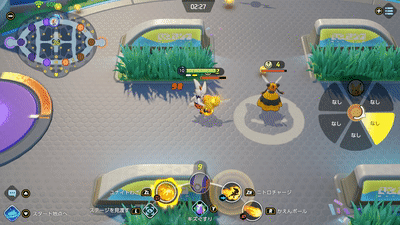
▲ Mauvais exemple : je vais retourner à la base, mais je me dirige vers le côté ennemi
Il est recommandé d'activer « Faire correspondre la direction à la direction de déplacement » dans les paramètres de fonctionnement. S'il est laissé de côté, par exemple, lorsque l'adversaire vous poursuit, vous pouvez être vaincu parce que vous avez l'intention de vous échapper vers la position avec une technique de mouvement telle que la charge nitro "Ace Burn", mais vous irez dans la direction du adversaire ciblé.
Lorsqu'il est activé, vous pouvez tirer votre mouvement dans la direction de votre mouvement, vous n'avez donc pas à spécifier la direction du mouvement avec le bâton même lorsque vous vous enfuyez, ce qui le rend plus facile à utiliser le déménagement . De plus, soyez assuré que même si vous l'allumez, tous les mouvements n'apparaîtront pas dans le sens du déplacement, mais les mouvements apparaîtront automatiquement dans la direction de la cible sans spécifier la direction.
Les candidats cibles à correspondance rapide doivent rester activés
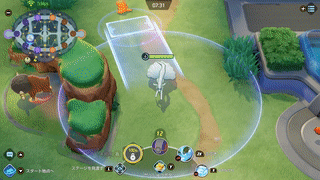
Il est recommandé de laisser la valeur par défaut pour ajuster rapidement la direction vers l'arrière de la cible. Si vous l'activez, il correspondra automatiquement à la cible lorsque vous maintenez le mouvement, ce qui est pratique lorsque vous recherchez un adversaire tout en maintenant la technique.
De plus, si "Ajuster à la direction cible" et "Déplacer dans la direction du déplacement" sont allumé, se déplacer comme la charge nitro ne correspondra pas à la cible et peuvent être libéré dans le sens du mouvement .
L'emplacement de la mini-carte peut être modifié en activant et désactivant l'icône de visée.
| En haut à gauche de l'écran | En bas à droite de l'écran |
|---|---|
 avec des données avec des données |
 avec des données avec des données |
Vous pouvez placer la mini-carte comme vous le souhaitez, mais si l'icône de visée est activée, nous vous recommandons de laisser la valeur par défaut en haut à gauche de l'écran. Lorsque l'icône de visée est activée, la carte s'affiche sous l'icône de visée, ce qui rend le côté droit un peu plus difficile à voir.
Un bouton suffit pour mémoriser le but
Combinaison de boutons |
Sélectionnez avec le bouton L + le bouton X ou le bouton Y |
|---|---|
Un bouton |
Sélectionnez avec la croix directionnelle |
Un bouton est recommandé pour mémoriser le but. Si vous utilisez une combinaison de boutons, il faudra un certain temps pour apprendre avec le bouton L + le bouton X ou le bouton Y. Avec un seul bouton, vous n'avez qu'à droite ou à gauche de la touche croix, donc c'est facile.
Augmentez la sensibilité de la caméra pour faciliter la compréhension de la situation environnante
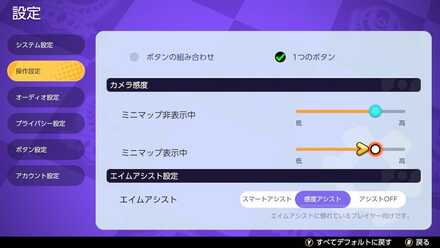 Il est possible d'augmenter la vitesse lors de la vérification de l'ensemble de la carte avec le stick L + R à partir de "Sensibilité de la caméra" dans "Paramètres de fonctionnement". En augmentant la vitesse de la caméra, vous pourrez saisir plus rapidement la situation environnante, il sera donc plus facile de prendre des décisions telles que combattre ou tirer en fonction du soutien des alliés et du nombre d'ennemis. Dans l'état par défaut, la sensibilité de la caméra est faible lorsque la mini-carte est masquée, augmentez-la donc au même niveau que lorsque la mini-carte est affichée.
Il est possible d'augmenter la vitesse lors de la vérification de l'ensemble de la carte avec le stick L + R à partir de "Sensibilité de la caméra" dans "Paramètres de fonctionnement". En augmentant la vitesse de la caméra, vous pourrez saisir plus rapidement la situation environnante, il sera donc plus facile de prendre des décisions telles que combattre ou tirer en fonction du soutien des alliés et du nombre d'ennemis. Dans l'état par défaut, la sensibilité de la caméra est faible lorsque la mini-carte est masquée, augmentez-la donc au même niveau que lorsque la mini-carte est affichée.
Ajustez l'aide à la visée à la position recommandée
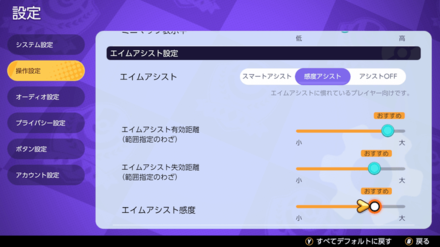
Vous pouvez améliorer les performances de fonctionnement en réglant le paramètre d'aide à la visée en bas de « Paramètres de fonctionnement » sur la position recommandée. Une fois que vous vous êtes habitué à l'opération, modifiez la distance et la sensibilité d'Aim Assist à votre convenance.
Autre que les paramètres de fonctionnement, c'est OK comme vous le souhaitez
« Paramètres système », « Paramètres audio », « Paramètres de confidentialité » et « Paramètres de compte » autres que « Paramètres de fonctionnement » dans les paramètres ne sont pas liés aux opérations pendant le jeu, vous pouvez donc les définir comme vous le souhaitez, sauf pour les paramètres de fonctionnement. C'est une bonne idée de changer les "paramètres des boutons" si vous avez une mise en page facile pour vous, mais même si vous conservez les paramètres par défaut, vous n'aurez pas de difficulté à l'utiliser.
Comment modifier les paramètres de Pokemon Unite
Bouton X depuis l'écran d'accueil → peut être modifié depuis le réglage inférieur
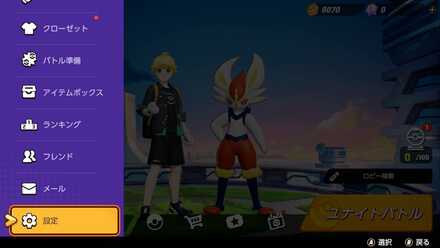
Si vous souhaitez modifier le paramètre à partir de l'écran d'accueil, vous pouvez le faire à partir du paramètre inférieur à partir du bouton X. Il n'y a pas de temps pour se changer pendant le match, il est donc recommandé de le changer avant le match.
Dans la zone d'entraînement, vous pouvez le modifier avec le bouton + → paramètres.

Dans la zone de pratique, vous pouvez le modifier en réglant à partir du bouton +. Vous pouvez vous entraîner tout en modifiant les paramètres. Par conséquent, si vous souhaitez modifier les paramètres lors de la vérification, la zone d'entraînement est recommandée.
Peut être changé du bouton + au bouton - pendant le match

Pendant le match, vous pouvez modifier les paramètres du bouton + au bouton -. Si vous voulez vraiment changer pendant le match, changez-le immédiatement et revenez au match.
La disposition des boutons de commande peut être modifiée à partir de "Paramètres des boutons"
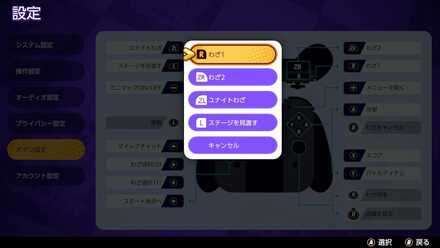 La disposition des boutons de commande peut être modifiée en sélectionnant le bouton dont vous souhaitez modifier la disposition dans "Paramètres" → "Paramètres des boutons". Si vous souhaitez modifier les paramètres de bouton par défaut, utilisez ceci.
La disposition des boutons de commande peut être modifiée en sélectionnant le bouton dont vous souhaitez modifier la disposition dans "Paramètres" → "Paramètres des boutons". Si vous souhaitez modifier les paramètres de bouton par défaut, utilisez ceci.
Comment faire fonctionner Pokemon Unite
Méthode de fonctionnement de base

| bouton (dans la fenêtre de contrôle qui apparaît maintenant) | mouvement |
|---|---|
| Move | |
| Discution rapide | |
| Sélectionnez (1) | |
| Sélectionnez (2) | |
| Retour au point de départ | |
| Afficher le score | |
| Objets de combat | |
| attaquer | |
| Annuler | |
| Ouvrir le menu | |
| Mini carte ON / OFF | |
| Objectif | |
| voir les détails | |
|
Bouton L + stick R |
Consulter toute la carte |
| Unir le travail | |
| Déplacer 1 | |
| Déplacer 2 |
Plus de guides :
- Pokemon Unite : Pokemon recommandé pour les débutants
- Pokemon Unite : liste de tous les objets
- Pokemon Unite : Conseils pour les débutants
- Pokemon Unite: Meilleur classement des personnages (Tier List 2021)
